Es gibt mehrere Möglichkeiten, dem Handy-Bildschirm Notizen hinzuzufügen, damit Sie Ihre Ohrringe nicht vergessen. Im Allgemeinen müssen Sie ein Widget auf dem Desktop hinzufügen. Was normalerweise variiert, ist seine Funktionalität. Es kann sich um ein Widget mit einer Liste von Notizen, einer Verknüpfung, einer gerahmten Notiz, losem Text oder einer schwebenden Notiz handeln, die über anderen Apps bestehen bleibt.
Falls Sie nicht wissen, wie Sie ein Widget hinzufügen, halten Sie einen leeren Bereich des Desktops oder des Startbildschirms einige Sekunden lang gedrückt und tippen Sie auf “Widgets”. Halten Sie Ihren Finger auf das gewünschte Widget und lassen Sie es los, wenn der Startbildschirm angezeigt wird. Auf einigen Geräten befindet sich das Menü “Widgets” im App-Drawer.
Notizenliste
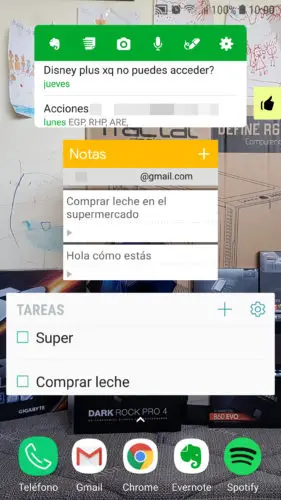
Einige berühmte Notiz-Apps wie Evernote (grünes Widget im Bild) Google Keep (gelb) oder einige vorinstallierte Apps wie Samsungs “Notes” (weiß) ermöglichen es Ihnen beispielsweise, Ihrem Desktop ein Widget hinzuzufügen, auf dem Sie eine Vorschau aller anzeigen können deine Noten. Dies kann unpraktisch sein, wenn Sie den gesamten Inhalt einer bestimmten Notiz anzeigen möchten. Wenn Ihr Gerät kein solches Widget hat (wie es bei einigen Motorola der Fall ist), gibt es Apps von Drittanbietern, die Ihnen helfen können.
Individuelle Hinweise
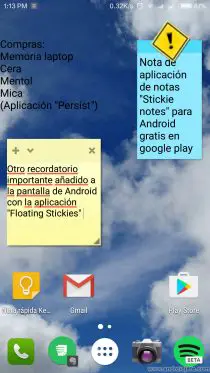
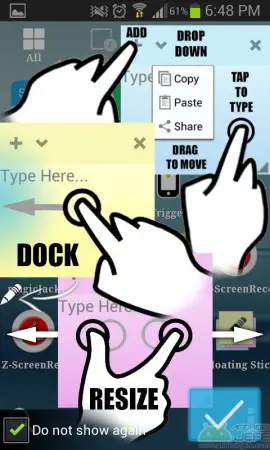
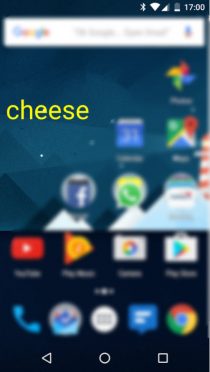
Bilder oben : Stickie Notes, Floating Stickies und Persist.
Eine meiner Lieblings-Apps, um individuelle Notizen auf dem Desktop oder dem Startbildschirm zu platzieren, ist Stickie Notes , die wie jedes andere Widget hinzugefügt wird. Sein Vorteil ist, dass es den gesamten Inhalt einer Notiz anzeigt (Sie können darüber scrollen, wenn genügend Text vorhanden ist). Mit einer App wie ColorNote können Sie dem Inhalt einer Notiz nur eine benannte Verknüpfung hinzufügen. Ein anderes Notes-Widget zeigt alles an, reduziert jedoch die Schriftgröße basierend auf der Größe des Widgets.
Wenn Sie sich an etwas wirklich Wichtiges erinnern müssen, benötigen Sie möglicherweise eine schwebende Notiz, die über jeder Anwendung sichtbar bleibt. Ein Dienstprogramm, das dies tut, sind Sticky Notes und Floating Stickies . Wenn es Ihnen im Weg steht, können Sie die Notiz am Bildschirmrand anheften oder ganz aus der Statusleiste ausblenden.
Wenn Sie dem Startbildschirm lieber reinen Text hinzufügen möchten, verwenden Sie Any Text oder Simple Text Widget . Persist ist eine weitere Option, die über jeder App sichtbar bleibt.
Andere
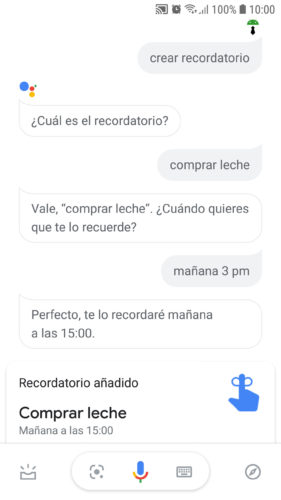
Anstatt Erinnerungsnotizen auf dem Desktop hinzuzufügen, können Sie eine Benachrichtigung generieren, deren Symbol immer in der Statusleiste und auf dem Sperrbildschirm sichtbar ist (was mit Widgets kaum möglich ist, da viele Geräte diese in diesem Bildschirm nicht unterstützen ). Sie können dies tun, indem Sie dem Google Assistant “Erinnerung erstellen” sagen (mit OK Google aufwecken ). Sie können auch Benachrichtigungshinweise verwenden .
So erstellen Sie einen DIREKTEN ZUGRIFF auf eine Webseite auf Android
3 Möglichkeiten, eine Erinnerung auf Android einzurichten
Die 4 besten LAUNCHER für Android